Giáo án Tin học Lớp 7 - Tuần 25 - Năm học 2019-2020
Bạn đang xem tài liệu "Giáo án Tin học Lớp 7 - Tuần 25 - Năm học 2019-2020", để tải tài liệu gốc về máy hãy click vào nút Download ở trên.
Tóm tắt nội dung tài liệu: Giáo án Tin học Lớp 7 - Tuần 25 - Năm học 2019-2020
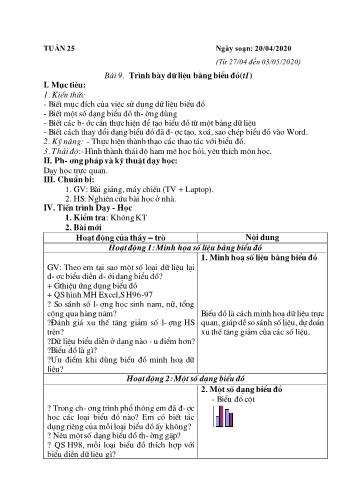
Hoạt động của thầy – trò Nội dung Hoạt động 1: Minh họa số liệu bằng biểu đồ - Biểu đồ đ•ờng gấp khúc - Biểu đồ hình tròn Hoạt động 3: Tạo biểu đồ - GV:Giới thiệu cách tạo biểu đồ trên ch•ơng 3. Tạo biểu đồ trình bảng tính Excel. 3.1 Tạo biểu đồ bằng cách chấp - Cần vẽ biểu đồ của bảng dữ liệu theo H99, nhận tất cả các thuộc tính ngầm theo em b•ớc 1 làm gì? định của biểu đồ - B2: nhấn nút lệnh gì trên TCC, nhận dạng B1. Tạo bảng dữ liệu, Chọn một ô nút lệnh trên tranh MH Excel? trong bảng dữ liệu - QS H100, giới thiệu các thành phần trên B2. Nhấn nút (Chart Wizard) trên cửa sổ theo H100 TCC -> Xuất hiện hộp thoại Chart - B3: thực hiện thao tác gì? Wizard đầu tiên (Có 4 hộp thoại - HS quan sát GV thực hiện vẽ biểu đồ HSG Chart Wizard t•ơng ứng với 4 b•ớc) Khối 7 ở bảng tính D:\BTH6.xls B3. Nhấn liên tiếp Next trên các hộp thoại và nhấn nút Finish trên hộp thoại cuối cùng 3. Củng cố: - Ưu điểm khi sử dụng biểu đồ,- Các dạng biểu đồ - Các b•ớc tạo biểu đồ 4. H•ớng dẫn về nhà:- Học bài, làm bài tập 1-3 SGK/88, bài 9.1-9.4 SBT/40 V. Rút kinh nghiệm sau tiết dạy: 3. Tạo biểu đồ 3.2 Tạo biểu đồ bằng cách thêm thông tin - YCHS mở hộp thoại Chart Wizard trong từng b•ớc khi tạo biểu đồ Step 1 of 4 a. Chọn dạng biểu đồ - QS hộp thoại và H102 Trên hộp thoại Step 1 of 4 (b•ớc 1) - Gv Gthiệu các thành phần trên hộp + Tại Chart Type: Chọn nhóm biểu đồ thoại + Tại Chart sub-type: chọn dạng biểu đồ trong - HS thực hiện nhóm + Nhấn Next để sang b•ớc 2 L•u ý: chọn kiểu biểu đồ phù hợp với dữ liệu cần biểu diễn b. Xác định miềm dữ liệu - QS hộp thoại Wizard Step 2 of 4 Trên hộp thoại Step 2 of 4 và H105 + Tại Data range: Chọn miền dữ liệu cần vẽ - Gthiệu các thành phần trên hộp biểu đồ (kéo thả chuột trên trang tính chọn thoại miềm dl) - HS thực hiện + Tại Seris in: Row-Chọn dãy dliệu minh hoạ theo hàng Column- Chọn dãy dliệu minh hoạ theo cột + Nhấn Next để sang b•ớc 3 - Qs hộp thoại Wizard Step 3 of 4 và c. Các thông tin giải thích biểu đồ H106 Trên hộp thoại Step 3 of 4 + Gthiệu các thành phần trên hộp - Trang Titles (Tiêu đề) thoại + Tại Chart title: Vào tiêu đề biểu đồ + HS thực hiện + Tại Category (X) axis: Vào chú giải cho trục ngang + Tại Value (Y) axis: Vào chú giải cho trục đứng d. Vị trí đặt biểu đồ - Qs hộp thoại Wizard Step 4 of 4 và Trên hộp thoại Step 4 of 4 H105 + Tại As new sheet: Đặt biểu đồ trên trang tính + Gthiệu các thành phần trên hộp mới thoại + Tại As objject in: Đặt biểu đồ trên trang tính + HS thực hiện có bảng dữ liệu. L•u ý tại mỗi hộp thoại + Nút Finish (Kết thúc) + Nút Back (Quay lại) Hoạt động 2: Chỉnh sửa biểu đồ. 4. Chỉnh sửa biểu đồ - Gthiệu các thao tác chỉnh sửa biểu a. Thay đổi vị trí của biểu đồ đồ Nháy chọn biểu đồ, kéo thả đến vị trí mới b. Thay đổi dạng biểu đồ Cõu 3: Cho bảng thống kờ sử dụng đất ở Việt Nam. Hóy chọn dạng biểu đồ thớch hợp nhất để nhận xột tỡnh hỡnh sử dụng đất ở nước ta. a. Biểu đồ cột. b. Biểu đồ đường gấp khỳc. c. Biểu đồ hỡnh trũn. d. Biểu đồ dạng khỏc. Đỏp ỏn: d. Biểu đồ hỡnh trũn. 4. H•ớng dẫn về nhà: - Học bài, làm bài tập 4-5 SGK/88, bài 9.5-9.6 SBT/40 V. Rút kinh nghiệm sau tiết dạy:
File đính kèm:
 giao_an_tin_hoc_lop_7_tuan_25_nam_hoc_2019_2020.pdf
giao_an_tin_hoc_lop_7_tuan_25_nam_hoc_2019_2020.pdf